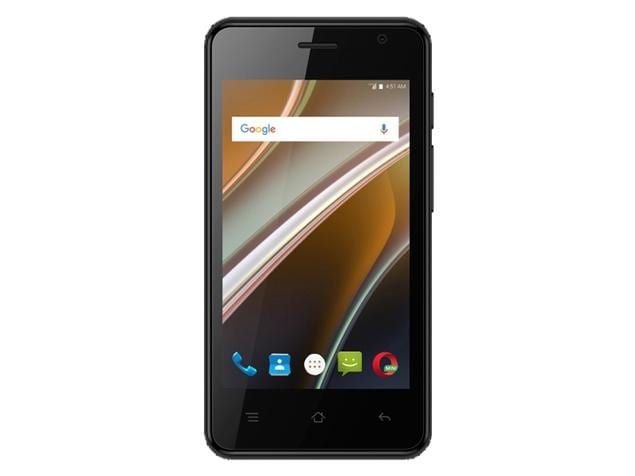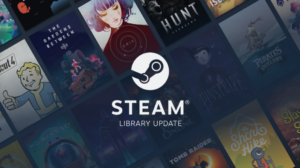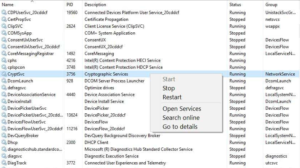Cách chia sẻ chuột và bàn phím trên PC
Bạn có định dùng chung Chuột và Bàn phím trên các máy tính không? Synergy là một ứng dụng rất phổ biến cho phép bạn chia sẻ bàn phím và chuột trên nhiều PC. Đó là một ứng dụng trả phí. Tuy nhiên, nếu bạn thích một cách đơn giản và miễn phí để chia sẻ chuột hoặc bàn phím trên các PC, thì hãy cung cấp Rào cản một sự cố gắng.
Các rào cản có sẵn cho Mac, Windows và Linux, miễn phí và là mã nguồn mở. Nó hoạt động khá tốt.
Chia sẻ bàn phím và chuột trên các máy tính
Rào cản cài đặt và tải xuống trên cả hai hệ thống bạn muốn dùng chung chuột hoặc bàn phím. Đảm bảo rằng bạn phải quyết định PC mà bạn muốn chia sẻ chuột hoặc bàn phím từ PC, tức là PC mà các thiết bị thực sự được kết nối vật lý. Ngoài ra, bạn cũng muốn chia sẻ PC nào. Trong khi cài đặt, Barriers sẽ hỏi bạn điều này để bạn có lựa chọn chính xác.
Chúng tôi đã chia sẻ chuột hoặc bàn phím từ máy tính Windows 10 sang MacBook Air. Chúng tôi đặt MacBook là 'khách hàng'. Trên PC mà bàn phím và chuột đang được chia sẻ, chỉ cần chọn tùy chọn ‘Máy chủ’.
Trên cùng một PC, bạn phải chọn cách chuyển đầu vào từ hệ thống gần đây sang hệ thống bạn đang dùng chung chuột và bàn phím. Việc này được thực hiện bằng cách chọn một bên của màn hình để di chuyển chuột đến. Sau đó, bạn sẽ xem cửa sổ. PC ở trung tâm là máy chủ đang thực thi. Nhấn vào một trong bốn xung quanh nó để chọn một mặt màn hình. Ví dụ, tôi chọn cái bên trái để khi tôi di chuyển con trỏ chuột sang bên trái màn hình. Sau đó, nó chuyển sang Mac. Sau đó, tôi có thể sử dụng chuột và bàn phím từ hệ thống Windows 10 và liên kết nó với máy Mac.
Ứng dụng đảm bảo rằng kết nối của cả hai đầu đều an toàn. Ngoài ra, và nó được liên kết giữa các PC phù hợp. Sau đó, bạn sẽ thấy một lời nhắc trên PC khách yêu cầu bạn xác nhận máy chủ đang cố gắng kết nối với nó bằng cách sử dụng 'dấu vân tay máy chủ'. Quá trình này khá dài. Ngoài ra, một mã rất khó mà bạn có thể xem trên PC máy chủ.
Trên Windows 10, Barriers cũng cung cấp quyền tích hợp qua mạng.
kích hoạt starz xbox one
Bạn có biết nó hoạt động tốt như thế nào không?
Nó thực tế giống như việc di chuyển con trỏ giữa hai màn hình. Nó khá trơn tru. Sửa đổi nằm trong các phím ‘Control’ và ‘Command’ dễ dàng đăng ký trong khi chia sẻ bàn phím giữa máy Mac và máy tính Windows 10. Ngoài ra, không có bất kỳ điều gì dally. Bạn cũng có thể sửa đổi hệ thống nào là máy chủ và hệ thống nào là máy khách bất kỳ lúc nào bạn muốn.
Phần kết luận:
Đây là tất cả về Chia sẻ chuột và bàn phím. Bài viết này có hữu ích không? Bạn có gặp bất kỳ sự cố nào khi dùng chung chuột và bàn phím không? Chia sẻ suy nghĩ của bạn với chúng tôi trong bình luận ở phần bên dưới. Ngoài ra, nếu có thêm thắc mắc và câu hỏi, hãy cho chúng tôi biết trong phần bình luận bên dưới!
Đến lúc đó! Hòa bình ngoài
Cũng đọc: